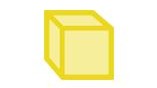공짜라면 양잿물도 마신다지만, 윈도우나 스마트폰에 설치된 '기본 앱'들은 아무리 공짜여도 그리 달갑지 않다.
누군가는 유용하게 쓰겠지만, 안 쓰는 사용자한테는 그저 거치덕거리며 리소스나 잡아먹는 밉상일 뿐이다.
가령, 윈도우10 시작 타일에 덕지덕지 붙은 앱들을 활용하는 사용자가 얼마나 될까?
시작 타일은 안 보면 되지만, 자주 쓰는 탐색기에 달라붙은 앱들은 영 눈에 거슬린다.
1. OneDrive
OneDrive의 제거는 간단하다.
① Windows Key + R 을 눌러 실행창을 띄우고 appwiz.cpl 입력/확인
② '프로그램 제거 및 변경'에서 'Microsoft OneDrive' 항목을 찾아 오른쪽 클릭, 제거를 선택하면 된다.
③ 그런데 이렇게 프로그램을 제거해도 탐색기 왼쪽 메뉴에는 OneDrive 항목이 여전히 남아 있다.
이것도 마저 없애 보자. Windows+R를 눌러 나타난 실행 창에 "regedit" 를 입력. 레지스트리 편집기를 띄운다.
주소창에 아래 경로를 통째로 복사해 붙이고 엔터키를 누르거나, 직접 경로를 찾아간다.
컴퓨터\HKEY_CLASSES_ROOT\CLSID\{018D5C66-4533-4307-9B53-224DE2ED1FE6}
④ 오른쪽 System.IsPinnedToNameSpaceTree 항목을 더불클릭하고 나타난 창에 1대신 0을 입력하고 확인을 누른다.

⑤ 이제 탐색기에서 OneDrive 아이콘이 사라졌을 것이다.
※ 직접 하기 귀찮으면 아래 파일을 다운 받아 오른쪽 클릭 "병합"을 선택해 등록시킨다.
2. 3D 개체
3D 개체는 그냥 폴더이므로 굳이 연결된 프로그램까지 제거할 필요는 없다.
(※ '3D 빌더' 같은 관련 앱은 별도의 방법으로 삭제해야 하는데, MS의 전략 앱이라도 되는지 삭제도 잘 안 되고, 지워도 어느 순간 좀비처럼 되살아나 있다. 사실 윈도우 사용에 크게 신경 쓰이지도 않으니, 그냥 탐색기에 달린 갑툭튀 아이콘이나 지워주자.)
이건 위에 설명한 것과 같은 요령으로 레지스트리 편집기에서 아래 키를 찾아 삭제해주면 된다.
컴퓨터\HKEY_LOCAL_MACHINE\SOFTWARE\Microsoft\Windows\CurrentVersion\Explorer\MyComputer\NameSpace\{0DB7E03F-FC29-4DC6-9020-FF41B59E513A}
윈도우 64bit는 하나 더
컴퓨터\HKEY_LOCAL_MACHINE\SOFTWARE\WOW6432Node\Microsoft\Windows\CurrentVersion\Explorer\MyComputer\NameSpace\{0DB7E03F-FC29-4DC6-9020-FF41B59E513A}
※ 귀차니스트를 위한 파일 첨부.
'troubleshooting' 카테고리의 다른 글
| 윈도우10(Windows 10) 탐색기에서 드라이브가 이중으로 보일 때 (0) | 2018.05.18 |
|---|---|
| 윈도우10(Windows 10) 메일 파일 첨부 강제 종료 (0) | 2018.05.17 |
| 포토샵(Photoshop) 스크래치 파일(scratch file) 에러 (0) | 2018.05.17 |
| Fix Error LoadLibrary failed with error 87 (1) | 2018.05.16 |
| 아래한글(hwp) 편집 화면이 두 쪽으로 보일 때 (0) | 2018.05.16 |




 OneDrive_끄기.zip
OneDrive_끄기.zip